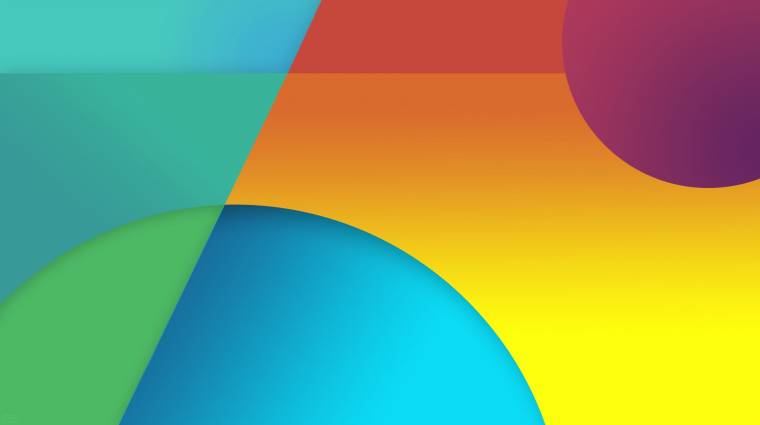Az Android windowsos PC-n való futtatása ma már nem újdonság, hiszen a gyakorlatban amire nagy igény van, arra általában előbb-utóbb akad kínálat is. Az Android PC-n való futtatására sok projekt született az idők során, de csak a legjobbak maradtak életben.
A következőkben megmutatjuk, hogyan lehet az Android 4.4 KitKatet feltelepeíteni egy Windows XP-t, Vistát, 7-et vagy 8.1-et futtató PC-re, Google Play Áruházzal együtt. Az installálás nem nehéz feladat, gyakorlatilag egy egér, egy billentyűzet és egy böngésző elegendő hozzá és a használathoz is.
Letöltés és telepítés
Első lépésben el kell látogatni a BlueStacks honlapjára, majd bal oldalon a zöld, "download app player" feliratú dobozra kattintani. A weblap ezután átirányít minket a letöltés megerősítéséhez, majd elkezdi a folyamatot.
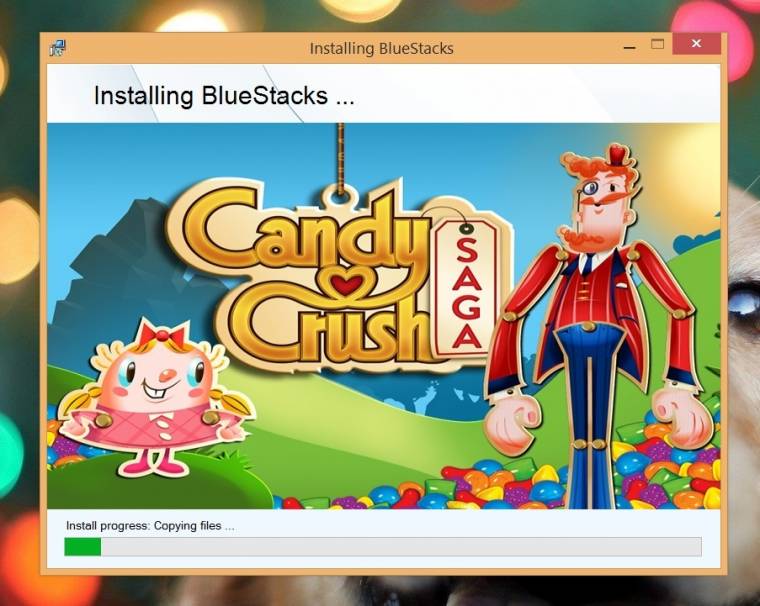
A letöltés végeztével meg kell nyitni a most beszerzett EXE fájlt, és követni a telepítés utasításait. Szükség szerint más mappába is kérhető az installálás. Maga a telepítés a gép konfigurációjától függően néhány percet vesz igénybe, egy újabb, közepes teljesítményű PC 1-2 perc alatt végez vele.
A folyamat végén a BlueStacks automatikusan elindul és elkezd betölteni, ami a gép erejétől függően akár hosszabb ideig is eltarthat.
Használat
A BlueStacks némi idő után automatikusan elkezdi letölteni a szükséges fájlokat ahhoz, hogy tudjon kommunikálni az alkalmazásboltokkal, de ha ezt nem szeretnénk kivárni, a folyamatot manuálisan is kezdeményezhetjük.
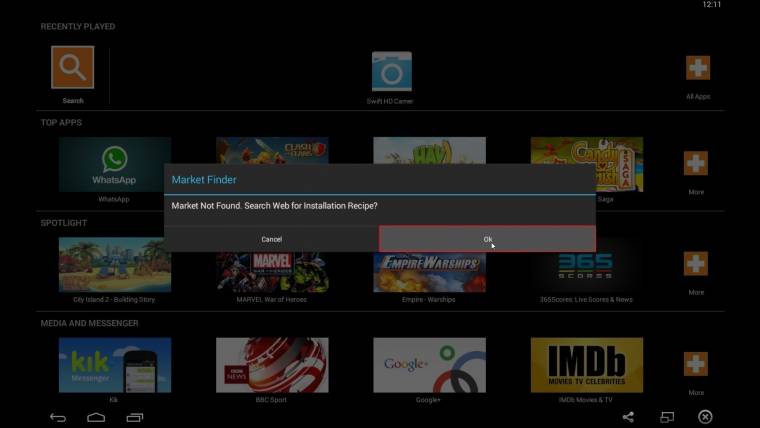
Ehhez elegendő egy app ikonjára rányomni. Ezután egy hibaüzenet jelenik meg, ami arra figyelmeztet, hogy nem talált alkalmazásboltot. Az üzenet leokézása után megkezdődik a kapcsolódó fájl letöltése. Ennek végeztével a PC-re került Android frissíteni kezd, és optimalizálja a már meglévő appokat.
A frissítést követően eljött az idő a Google-fiókunk hozzáadására, amire a Play Áruház használatához lesz szükség. Ezt az All apps, BlueStacks Settings, Advanced Settings, Add account menüpontban tudjuk megtenni, természetesen újonnan létrehozott fiókkal is.

Az appok letöltéséhez elegendő beírni egy nevet a keresőbe. A találati listán érdemes a Play Áruházhoz ragaszkodni, a gombok közül pedig a találatok alattit használni. A kiválasztás után most kell megadni a Google-fiók adatait.
A Play Áruház ezután a PC-n is a rendelkezésünkre áll, és jöhet bármilyen app, akár az Asphalt 8 is. Amíg egy viszonylag modern gépen futtatjuk az appokat, teljesítménybeli problémába nem ütközünk.
Nektek melyik a kedvenc operációs rendszeretek?